嘿嘿,小伙伴们有没有遇到电脑变慢,甚至出现蓝屏、死机等问题呢?这时候你可能需要重装系统了!说起重装系统,相信很多小伙伴都会觉得非常麻烦和复杂,但是现在笔记本已经可以使用一键重装系统的方法来快速解决这个问题啦!对于每个电脑用户来说,重装系统都是必须掌握的技能之一。那么,如何给笔记本重装系统win10?接下来就让我来给大家介绍一下吧!
笔记本怎么一键重装系统win10系统教程:
一、韩博士一键重装系统前必备
1. 需要下载韩博士一键重装系统软件到电脑桌面。
2. 启动前需关闭第三方杀毒软件以及防火墙,提前备份好重要文件。
二、韩博士装机大师一键重装系统教程
1. 双击打开韩博士装机大师,接着选择“开始重装”。
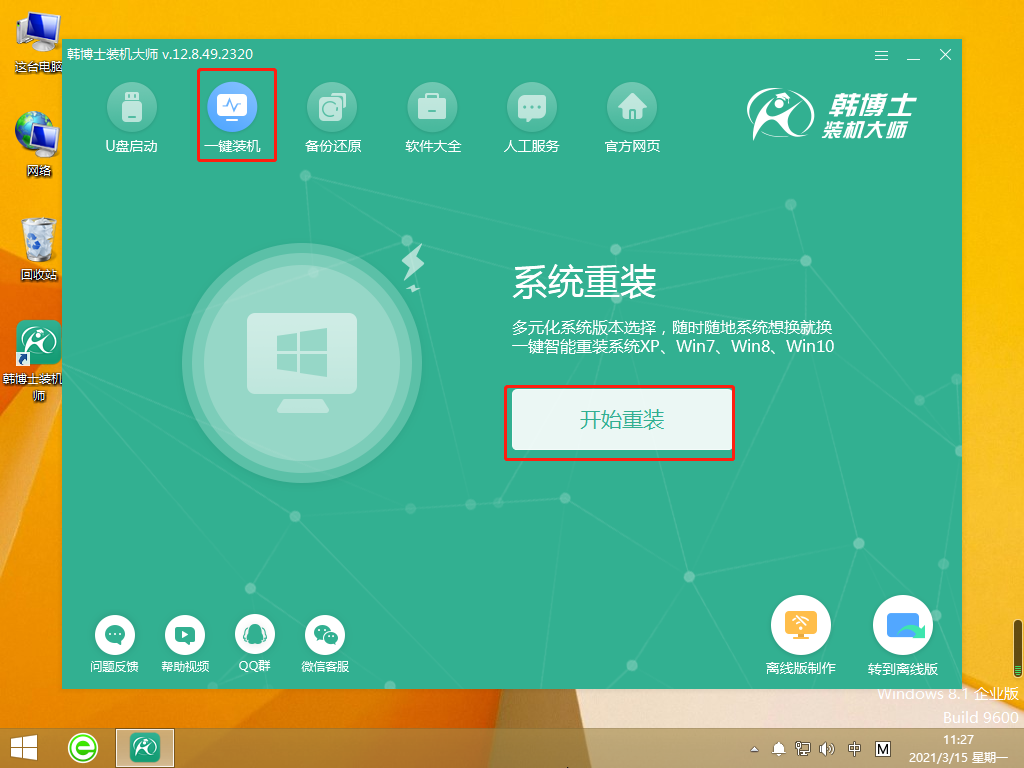
2. 接着进行环境监测,等系统检测完毕后,再点击“下一步”。
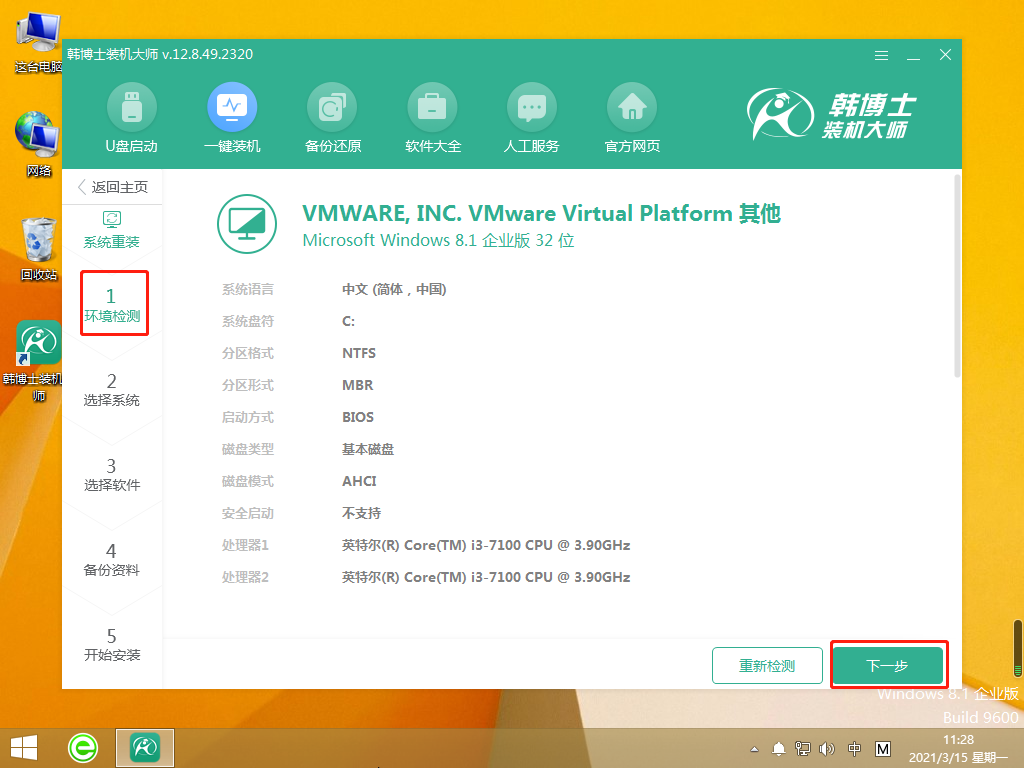
3. 选择合适的win10文件,进行下载并安装。
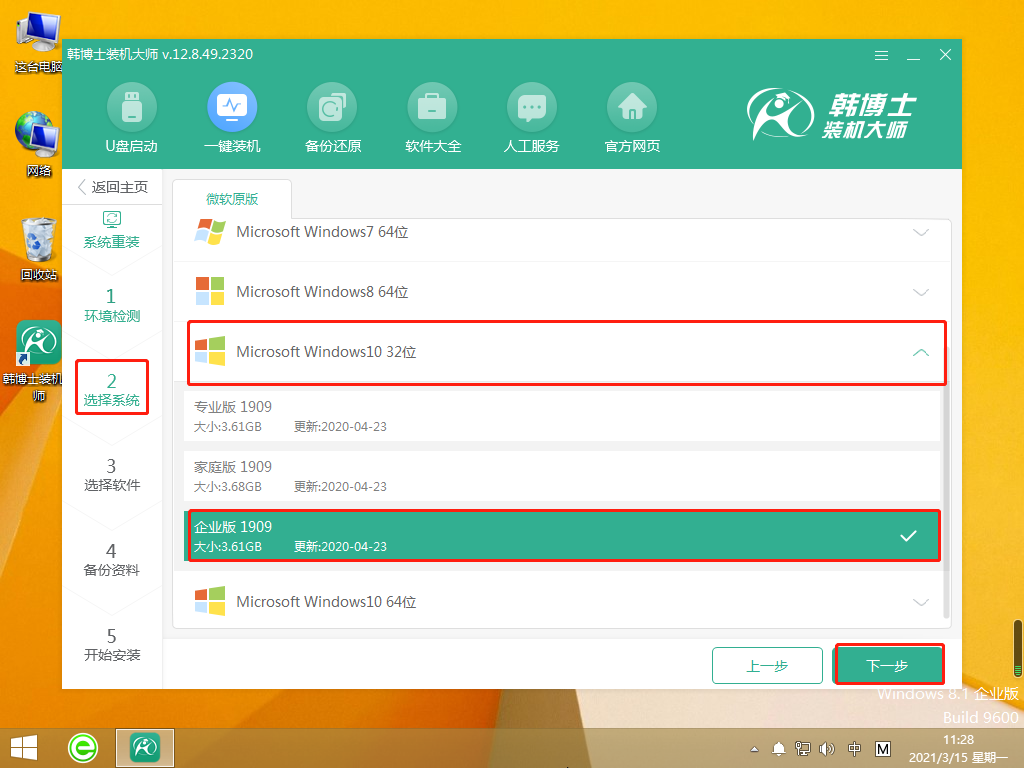
4. 开始下载系统文件,这个步骤可能需要耗费一些时间,耐心等待下载成功即可。
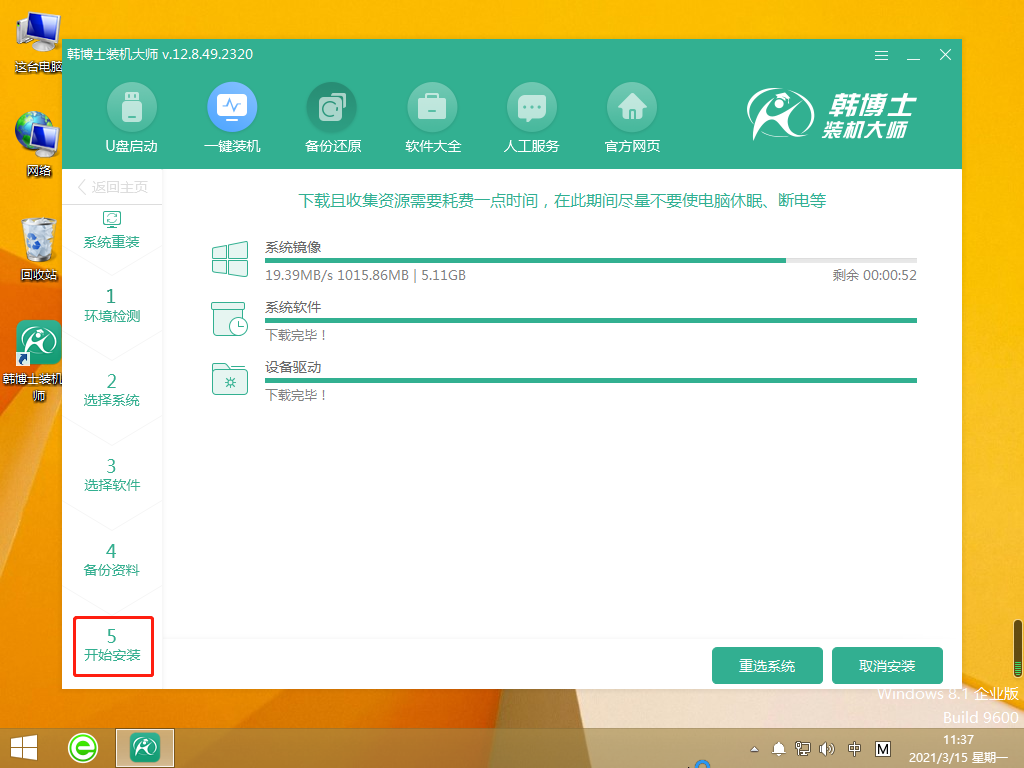
5. 进入部署安装环境,待部署完毕后,点击“立即重启”。

6. 用键盘“↑”“↓”方向键选择第二项,并按回车键进入PE系统。
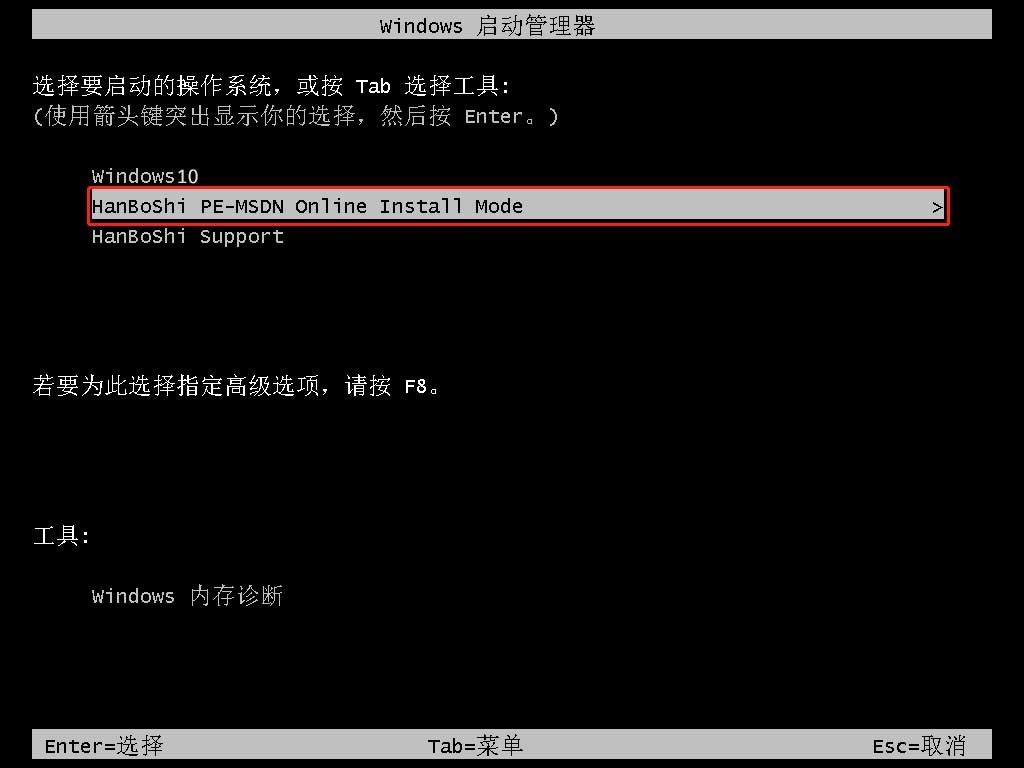
7. 成功进入PE界面,开始重装win10系统,此步骤同样需要耐心等待安装完成,完成后点击“立即重启”。
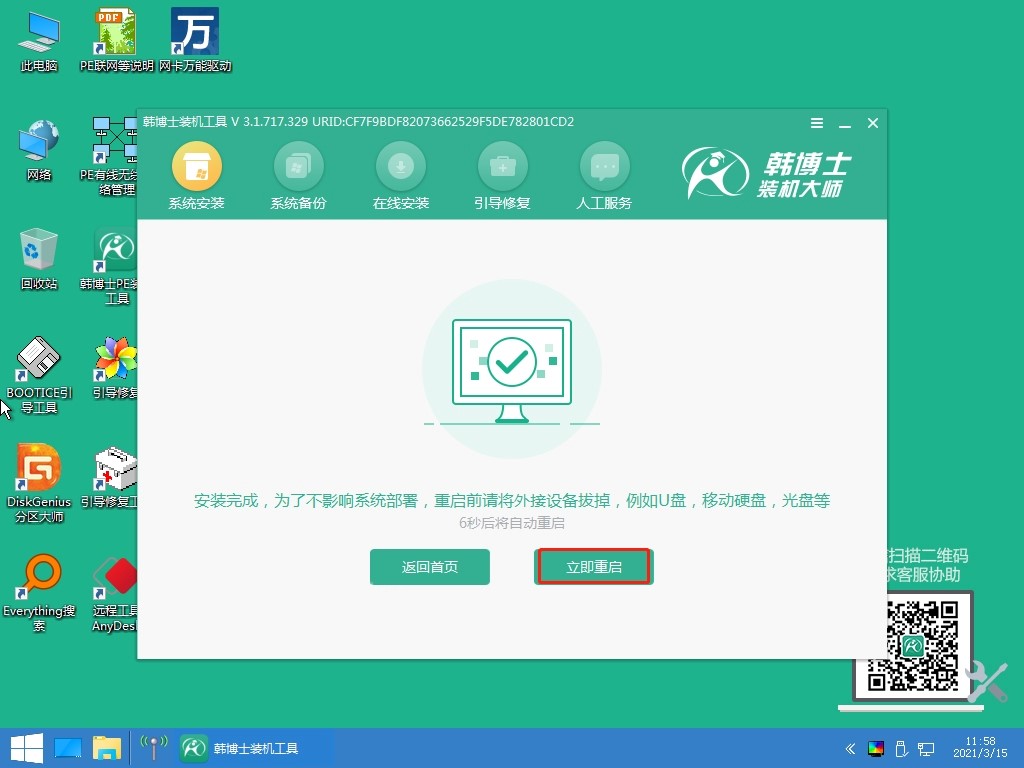
8. 重启完成后,进入win10桌面,表示韩博士重装系统成功。
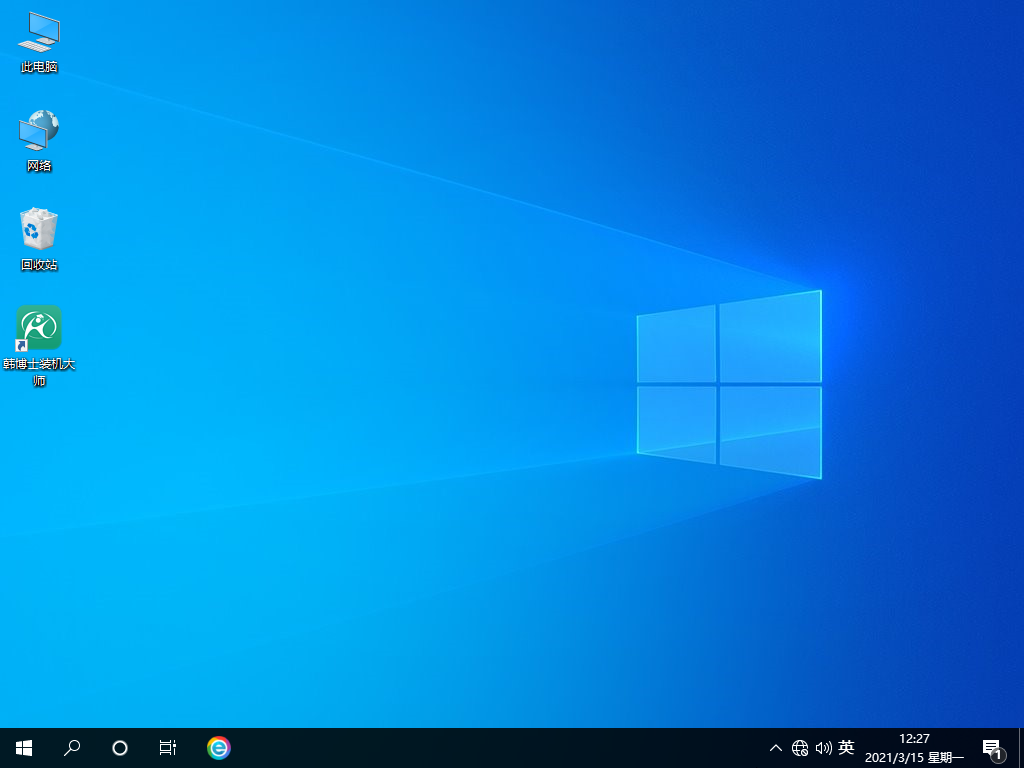
如何给笔记本重装系统win10?嘿嘿,其实这个问题是很容易解决的,你看上述的教程就知道啦!重装系统是一个相对简单的操作,只需要几个简单的步骤就能完成。重装系统可以让你的电脑运行更加流畅,总之,重装系统是一个非常有用的技能,如果你想让你的笔记本更加流畅地运行,就不要犹豫,赶快行动起来吧!

